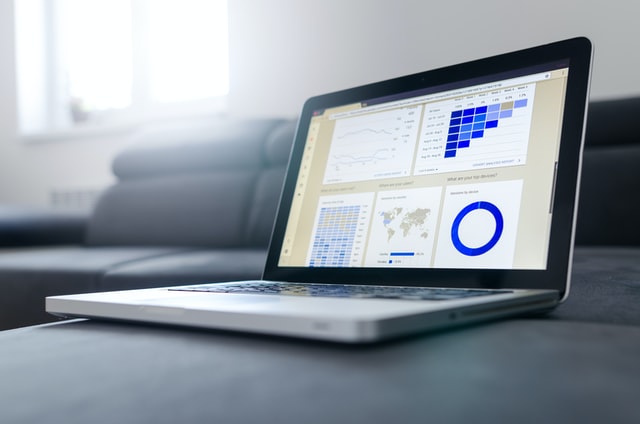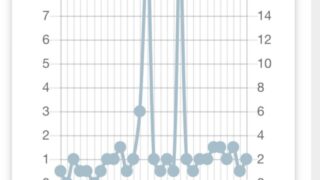この記事を読むと下記ポイントがわかります!
1⃣ 楽天アフィリエイトレポートの基本的な見方がわかります。
動画解説はこちらから!
2⃣ レポートデータのどの部分を見て、今後のクリック数/売上アップのチャンスにつなげるかのヒントがわかります。
3⃣ iPhoneのホーム画面に楽天アフィリエイトレポートのアイコンを登録する方法がわかります。
☘ 楽天アフィリエイトレポートの基本的な見方とデータを活用して楽天ルーム(ROOM)で効率的に稼げるようになるコツを動画解説付きで紹介します。楽天ルームを始めたけど売れない、稼げない、クリックが取れないという方の悩みが解決できますように!
🍀 今後この記事では更なる応用方法 (PC活用編)についても追加で紹介していく予定です
楽天アフィリエイトレポートとは
(公式ページより抜粋)
アフィリエイトレポートとは、ブログやホームページに貼ったリンクのクリック数や売上、成果報酬があがっているかどうかを確認できるレポートのことをいいます。
楽天アフィリエイトのトップページの上部にあるレポートタブや、右の今月の成果情報枠の詳細レポートを見るをクリックすると、アフィリエイトレポートが表示されます。
楽天ルーム (ROOM)で商品が売れると、楽天ルーム(ROOM)アプリ上で通知が表示されます。
何が売れたか、報酬についての詳細は、楽天アフィリエイトのレポートで確認することになります。
レポートを分析していくと、今後の楽天ルームでの投稿戦略に非常に役に経ちますので、活用していきましょう!
楽天アフィリエイトレポートはこちら
楽天アフィリエイトレポートでは何が確認できるのか?
それでは、まず楽天アフィリエイトレポートで確認できる項目について見ていきましょう。
楽天アフィリエイトレポートに反映されるデータ
(サマリ)
売上金額、成果報酬、クリック数、売上件数
(期間別 :日別/月別)
売上金額、成果報酬、クリック数、売上件数
(ショップ別 :日別/月別)
ショップ名、売上金額、成果報酬、クリック数、売上件数
(注文明細 :日別/月別)
発生日時、成果報酬、料率、売上金額、ジャンル名、ショップ名、商品名、デバイスタイプ (PC, スマホ)、計測ID (楽天ROOM: 楽天ルームでの売上、空欄 : 楽天アフィリエイト)
楽天アフィリエイトレポートのデータをPCでダウンロードして活用しよう
サマリ以外のカテゴリーでは、データをダウンロードすることができます。
ダウンロードしたいカテゴリーで下図の赤丸部のアイコンを押すとCSV形式で保存できます。

私の場合は、特にショップ別のデータを日別でダウンロードして、エクセルで差分データをとって、毎日のクリックがどの投稿で得られたかを分析して、再投稿(再コレ)の際の参考にしています。(毎朝この処理/分析をしてその日の投稿商品/カテゴリーを決めています)
楽天アフィリエイトレポートにクリック、売上のデータは、いつ頃反映されるのか? (レポートへの反映・更新のタイミング)
楽天アフィリエイトのサーバーが問題なく動いていれば、実際の売上発生のタイミングから大体8~10時間で楽天アフィリエイトレポートにデータが反映されていることが多いです。
(楽天ルームへの通知は更にその後にきます)
頭が痛いのは、楽天アフィリエイトレポートの更新は予告なく突然数時間から半日以上止まったりすることです。これが結構頻繁に起こるんです…
そうなると楽天アフィリエイトレポートのデータが全く更新されなくなるので、不安になります。 (あれ、クリック伸びないのは投稿する商品選択を失敗したからか?とか…)
こういうときは、ツイッターで、”楽天ルーム レポート”, ”楽天 クリック”などで検索すると、他の楽天ルーマーさんたちが、「レポート止まっているよね~?」「クリックが全然のびないんですけど~」とかつぶやいてたりしますので、「あぁ、サーバーが問題ね」とわかります。こういうときは、あせらずゆっくり待ちましょう(笑)
アフィリエイトレポートの見方/活用方法 : 動画編 (Youtube)
スマホで楽天アフィリエイトレポートをチェックする場合の基本操作とデータを今後の投稿に活用する為に見るべきポイントを解説します。
動画 (Youtube)はこちら からどうぞ!
https://youtu.be/KWYKBZJIbFc
楽天アフィリエイトレポートの見方 (動画が観れない人用)
楽天アフィリエイトレポートへの入り方
レポートにはルームアプリの右上の設定ボタンから売上確認のページから入ります。
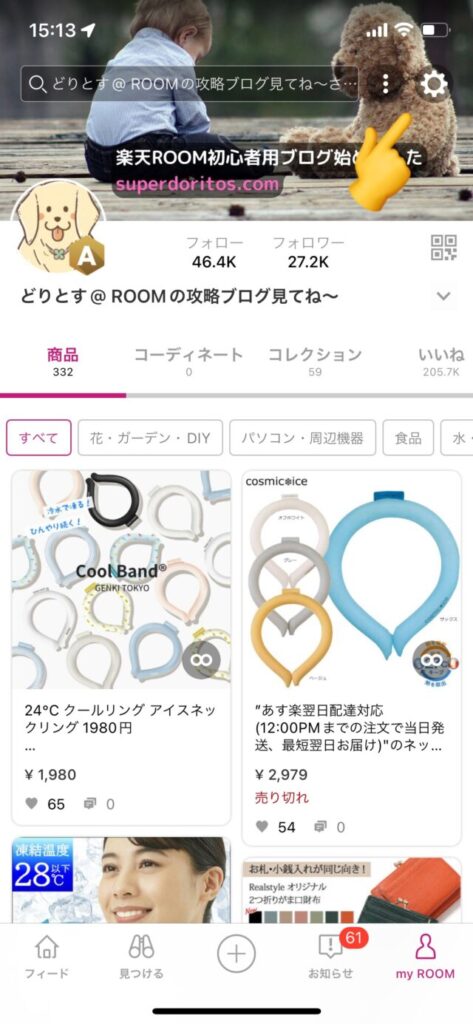
サマリ
まず、サマリーでは、売上金額、成果報酬、クリック数、売上件数、CVRを見ることができます。CVRというのは売上件数÷クリック数です。別に覚える必要はないです。

クリック数、売上件数
クリック数のところを押すと売上件数だけ見ることができますし、逆に売上件数を押すと、クリック数を見ることができます。
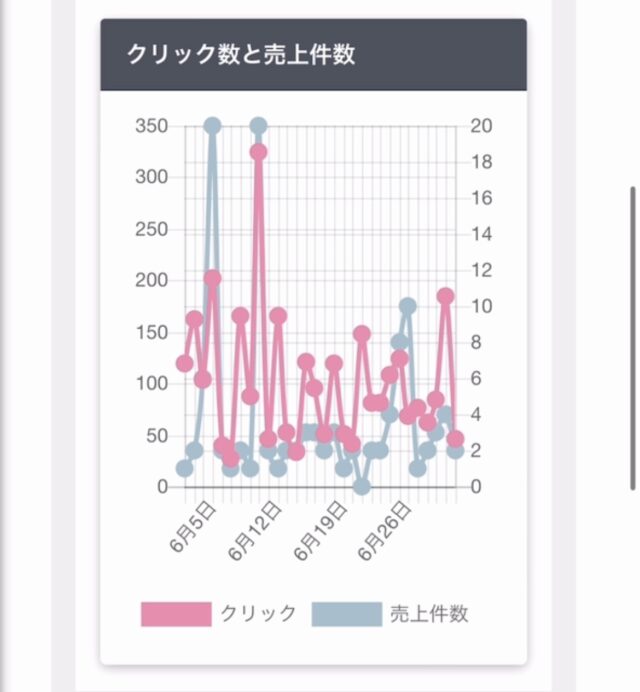
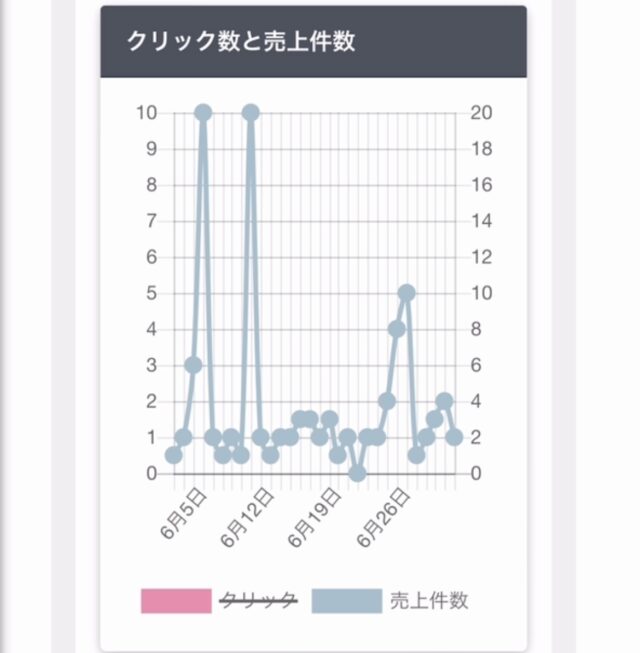
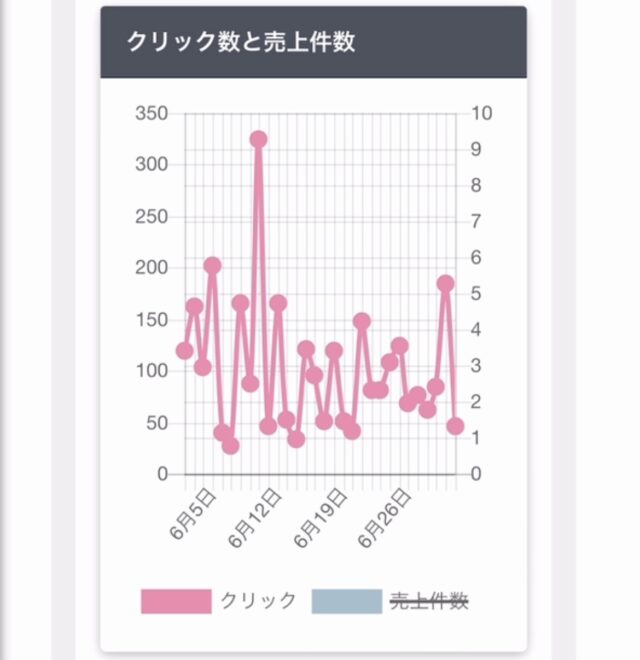
また、グラフの点を押すと、それぞれの数字を見ることができます。
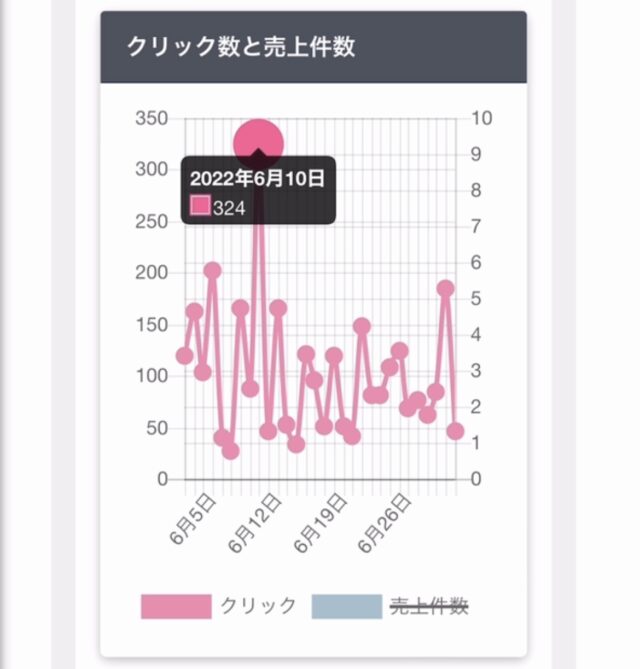
楽天アフィリエイトレポート : ショップ別の見方
ショップ別を押すと、ショップ毎の成果報酬、クリック数などをみることができます。
ここでクリック数を押すとその期間のクリック数が多い順にデータが並び替えられます。
クリック数が多いものを再度投稿 (再コレ) するとより効率よくクリックを稼ぐことができます。
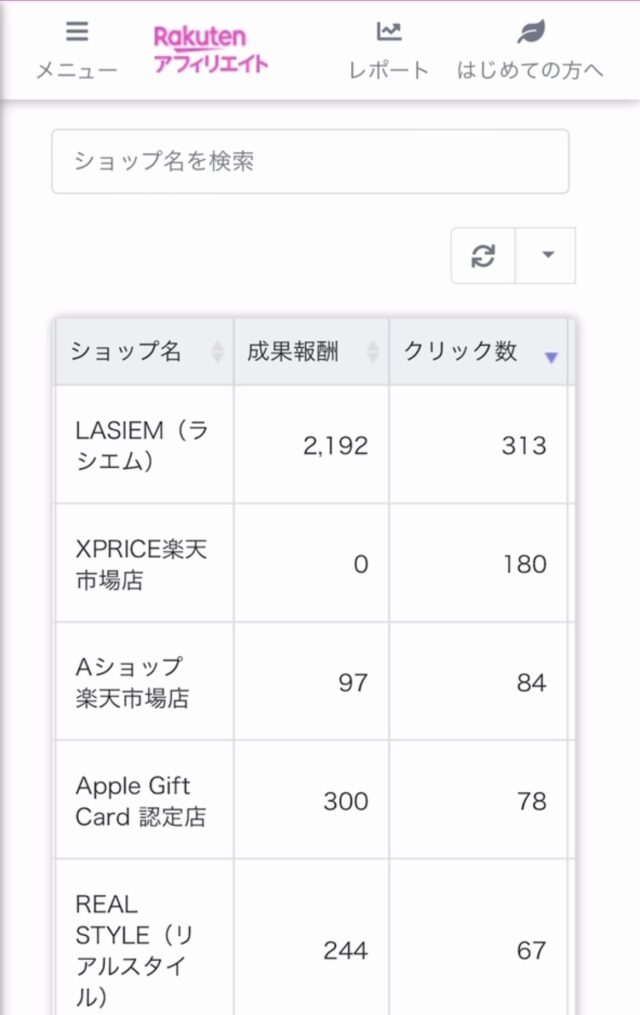
私の場合、6月はラシエムの財布のクリック数が一番多かったです (313クリック/月)。投稿回数が多かったこともあるのですが、やはり一回の投稿で得られるクリック数は他の投稿よりもかなり多かったです。
また、2個目のエックスプライスは任天堂のスイッチ (180クリック/月)で、楽天スーパーセールの期間中にセール品を出していたアイテムでした。早押しの商品でもあったので、売上が上がることはありませんでしたが、クリック数は短期間でとても多く得ることができました。
こうやって、クリック数の多いショップをレポートでチェックして、その商品を再度投稿 (再コレ)すると効率がとてもいいです。
ショップ別日付別クリック数
また、各ショップの左横にあるプラスマークを押すと、日付別のクリック数を確認することができます。ラシエムの財布の場合、6/25の1日で31のクリックを稼ぐことができたことがここでわかります。エックスプライスの場合は、一日に40クリックを稼ぐことができました。でもこれは特価セール期間の商品でしたので、常に投稿できるラシエムの財布の方の方が投稿回数が多かったです。
注文明細
次に注文明細を見てましょう。6月の注文明細を見てみます。
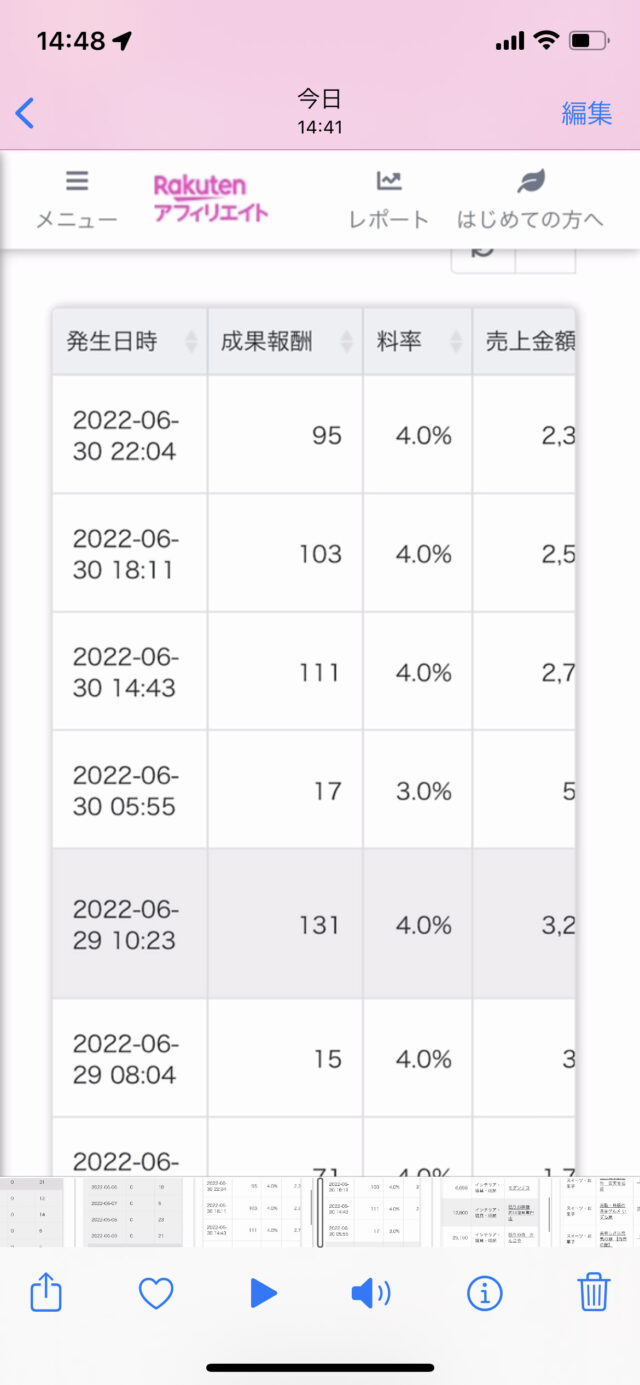
このページでは、何が売れたかの詳細を確認することができます。売れた時間、成果報酬、料率、売上金額、ジャンル、ショップ名、商品名などがわかります。
商品名をクリックすると、商品ページに飛ぶので具体的に何が売れたかを確認することができます。また、ジャンル名を押すと、どのジャンルの商品が良く売れているかわかるので、今後の投稿のジャンル選定に役立ちます。
6月は財布、ネッククーラーが良く売れました。
毎月、売れる商品の傾向が変わってきますので、定期的にこれらのデータを分析して、早めに次の流行りを見つけていきましょう!
楽天アフィリエイトレポートをiPhoneのホーム画面に追加する方法
ちなみに楽天アフィリエイトレポートはしょっちゅう確認したいものなので、IPHONEのホーム画面に登録しておくと便利です。
楽天アフィリエイトレポートをホーム画面に追加する方法は下記の記事で紹介していますので、是非試してみてくださいね。

この記事を最後まで読んでいただきありがとうございます!
この記事をTwitterなどでシェア頂けると励みになります!🙏
(シェアボタンはスマホの画面下にあります☺)
またTwitterのフォローもよろしくお願いしまーす!